Configuration de la mise en page de la boutique et de l'espace membre
Menu
Si vous souhaitez utiliser la boutique en ligne ou bien l'espace membre intégré, il vous faut configurer la mise en page de ces derniers.
Autrement, cette étape est facultative.
1) Configuration de l'Url de la boutique
Cela s'effectue depuis Boutique > Sites web
2) Mise en page
Par défaut, la boutique intégrée à PMP ne possède aucune mise en page. Il vous faut donc la configurer.
Vous pouvez voir un exemple de boutique ICI.
Cliquez sur "Boutique > Mise en page".
Toute la mise en page se configure simplement en entrant le code HTML de la boutique dans la partie "Pages de la boutique".
Vous devez au minimum entrer la variable [!contenu!] en cliquant sur le bouton "Contenu de la boutique". Vous pouvez également ajouter le formulaire de connexion des clients
en ajoutant la variable [!formulaire_connexion!] en cliquant sur le bouton "Formulaire de connexion".
Voici un exemple simple de mise en page :
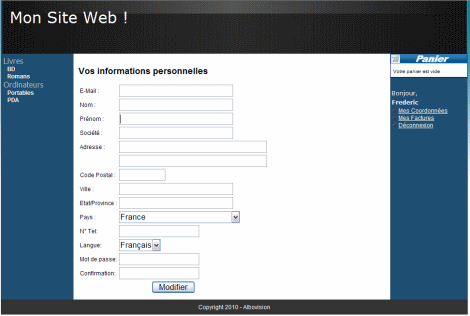
Vous pouvez obtenir cette mise en page en entrant le code suivant :
Contenu de la page d'accueil :
Insérez le code HTML de votre page d'accueil dans cette partie.
Page de commande :
Insérez le code HTML de votre page de commande dans cette partie. Vous devez entrer au moins la varible [!formulaire!] qui sera remplacée par le formulaire lui-même.
N'oubliez pas également de configurer ce formulaire de commande (Boutique > Formulaire de commande).
>> Etape suivante : Catégories
|